Mozilla nesen izlaida Firefox 67.0, un tajā tika integrēta jau sen nokavēta funkcija, kas katrai Firefox instalācijai sistēmā piešķīra unikālus profilus.
Izmaiņām nevajadzēja ietekmēt esošās Firefox instalācijas un profilus sistēmā, taču no visa interneta tiek saņemti ziņojumi, ka dažiem pārlūka lietotājiem tas neattiecas.
Mozilla ieviešana piešķir unikālu profilu jebkurai jaunai Firefox instalācijai. Tas ir labi sistēmām ar vairākām Firefox instalācijām, jo jums vairs nav manuāli jāizveido un jāpiešķir šīm instalācijām profili, izmantojot profilu pārvaldnieku vai citus līdzekļus.
Sākot no tā brīža, Firefox izmanto iestatīto profilu, tāpēc vairs nav jāpasaka pārlūkam, kas jādara (vai nu startējot manuāli, vai izmantojot saīsnes parametrus).
Daži Firefox lietotāji, kuri jaunināja pārlūku uz versiju 67.0, pamanīja, ka tas sākas ar tukšu profilu; visi viņu lietotāja dati, grāmatzīmes, atvērtās cilnes, paroles, vēsture un citi dati vairs nebija pieejami.
Šo lietotāju problēma ir tā, ka Firefox instalācijai piešķīra jaunu noklusējuma profilu; tam nevajadzēja notikt, bet šķiet, ka tas notika ar dažiem.
Labā ziņa ir tā, ka lietotāja dati netiek izdzēsti vai pazuduši. Viss, kas nepieciešams, ir vecā profila piešķiršana Firefox instalēšanai, lai to atjaunotu.
Lai to izdarītu, jums ir divas galvenās iespējas: viena izmanto Firefox saskarni, lai mainītu piešķirto profilu, otrā ielādē to, izmantojot parametru, kuru pievienojat Firefox saīsnei.
1. opcija: interfeisā iestatiet Firefox noklusējuma profilu
- Slodze aptuveni: profili Firefox adreses joslā. Atvērtajā lapā tiek parādīti visi zināmie profili un tiem piešķirtie ceļi.
- Lapā tiek parādīts pašreizējais profils augšpusē un visi neizmantotie profili (kuriem pašreizējā Firefox instalācija nepieskaras).
- Atrodiet iepriekšējā lietotāja profilu. Ja nevarat to atrast, izmantojot mapes nosaukumu, jūs varat izmantot izmēģinājumus un kļūdas, līdz iegūstat pareizo profilu, vai arī izmantot atvērto mapi, lai pārlūkotu profila mapi un to pārbaudītu.
- Atlasiet “Iestatīt kā noklusējuma profilu”, lai instalācijai piešķirtu jaunu profilu. Varat arī izmantot “palaišanas profilu jaunā pārlūkprogrammā”, lai to pārbaudītu, nepārejoši uz to.
2. opcija: profila parametra pievienošana saīsnei Firefox
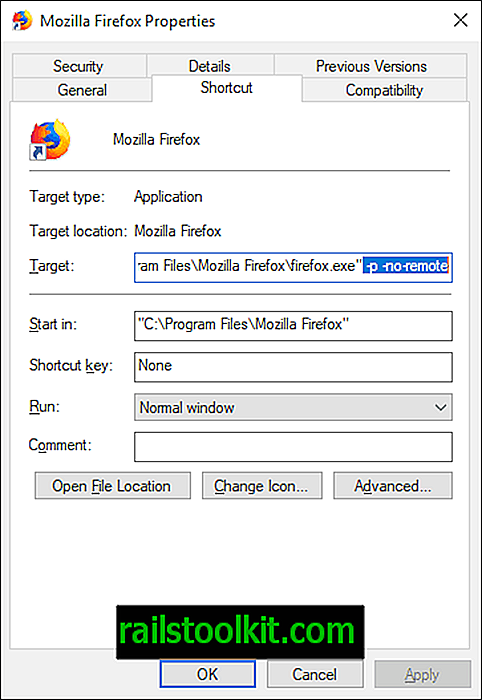
Otrā opcija liek Firefox startēšanas laikā ielādēt noteiktu profilu vai profila pārvaldnieku.
- Windows lietotāji ar peles labo pogu noklikšķiniet uz saīsnes Firefox un konteksta izvēlnē atlasiet Properties.
- Cilnē Saīsne ir norādīts mērķis, un tieši šeit jūs pievienojat instrukcijas.
- Pievienojiet parametru -p -no-remote mērķa līnijas beigām (atstājiet atstarpi) liek Firefox startējot atvērt profila pārvaldnieku, kurā tiek parādīts visu pieejamo profilu saraksts. Parametrs -no-remote ļauj vienlaikus vadīt vairākas Firefox instalācijas.
- Pievienojiet parametru -p profils -no-tālvadības, lai uzreiz ielādētu noteiktu profilu. “Profils” ir jāaizstāj ar profila nosaukumu. Pārbaudiet par: profiliem, lai uzzinātu par nosaukumiem.














